ユーザー プロファイルについて
どうもこんにちは。
SharePoint サポートチームの伊沼です。
人生初のブログ公開になります。
芸能人のブログなどを参考にしつつこそこそ書いてます。どうぞお付き合いくださいませ。
今回のネタについてですが、前回多田さんがユーザープロファイルに関する記事を書いていたので、私も便乗してユーザー プロファイル関連のネタを考えてみました。今回はイベントエラーについてではなく、MOSS のユーザー プロファイルとは・・?というところから、ちょっとした注意点まで、思いつくままに書いてみようと思います。技術レベル的にあまり高度なことはご紹介しませんので、モスラーのかたにはあまり面白い記事ではないかもしれませんが、モスナー (MOSS ビギナー ) のかたにとっては有効な情報になるかと思いますので、ご参照いただければ幸いです。
MOSS のユーザー プロファイルとは・・・
まず、MOSS のユーザー プロファイルとは、一言で言うと、よくある 「プロフ」 みたいなものと考えていただければわかりやすいかと思います。ユーザー プロファイルでは、同じ SharePoint サイトを使っているメンバーのさまざまなユーザー情報 (どこの部署の人なのか、どんなスキルを持っているのか、どんな顔をしているのか、えらい人なのか、同じチームにはどんな人がいるのか、自分との共通点は何か、、、などなど) を管理でき、SharePoint にアクセスできるユーザーは、他のユーザーのプロファイルを参照したり、プロファイルの情報をもとに他のユーザーを検索したりすることができます。ユーザー プロファイルも MOSS で管理される情報の一部なので、データはもちろん SQL Server 上で管理されます。
では、このユーザー プロファイルを MOSS でどのように作成するかというと、これには 2 つの方法があります。1 つは、各ユーザーのユーザー プロファイルを1 件 1 件手動で登録していく方法です。これは単純ですが、規模が大きい MOSS 環境では非常に地味で膨大な作業になります。でもう 1 つは、AD からユーザーを一括でインポートする方法です。この方法は管理者にとって非常に簡単で単純な作業でできます。たとえば、MOSS が所属するドメインの全ユーザーをインポートしたいのであれば、共有サービス プロバイダの [ユーザー プロファイルとプロパティ] ページから [フルインポートの開始] をクリックするだけで、最大 500 万のドメイン ユーザーを MOSS にインポートすることができます。インポートのスケジューリングを設定しておくこともできるので、AD 上にユーザーが追加された場合にも、スケジュールされたインポートジョブによって、何も考えずとも自動でプロファイルが作成されていくわけです。とても便利ですよね~。
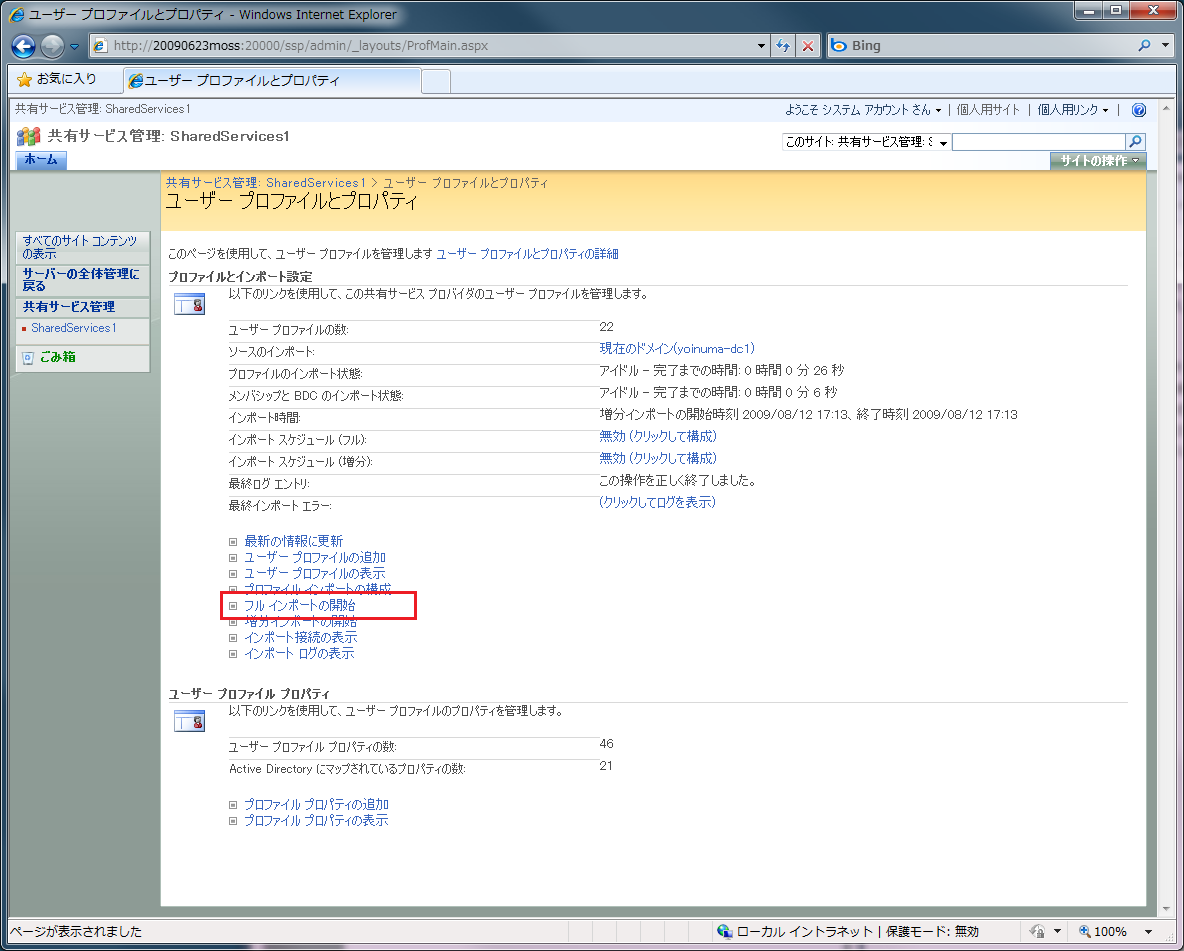
インポートされたプロファイルは、AD の属性にはない、MOSS だけのプロパティを登録して、個人でカスタマイズすることができます。
たとえば、自分の顔写真を登録することができます。自分の顔写真を普段大事に持っている人は、その写真を自分のプロパティとして登録することで、自分の姿を社内の SharePoint ユーザーにアピールすることもできます。
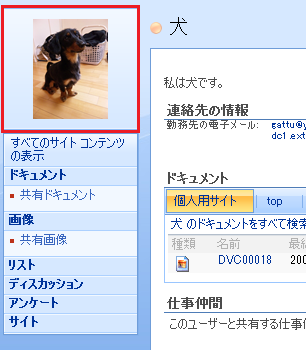
それでは、上の画面に表示されている [犬] クンをサンプル ユーザーとして、以降ではユーザー プロファイルの用途についてご紹介します。
1. 個人用サイト
個人用サイトで表示されるユーザーの情報は、ユーザープロファイルの情報をもとに表示が行われます。以下はまだ詳細なプロファイル情報が登録されていない状態ですが、個人用サイトはこのようなページです。
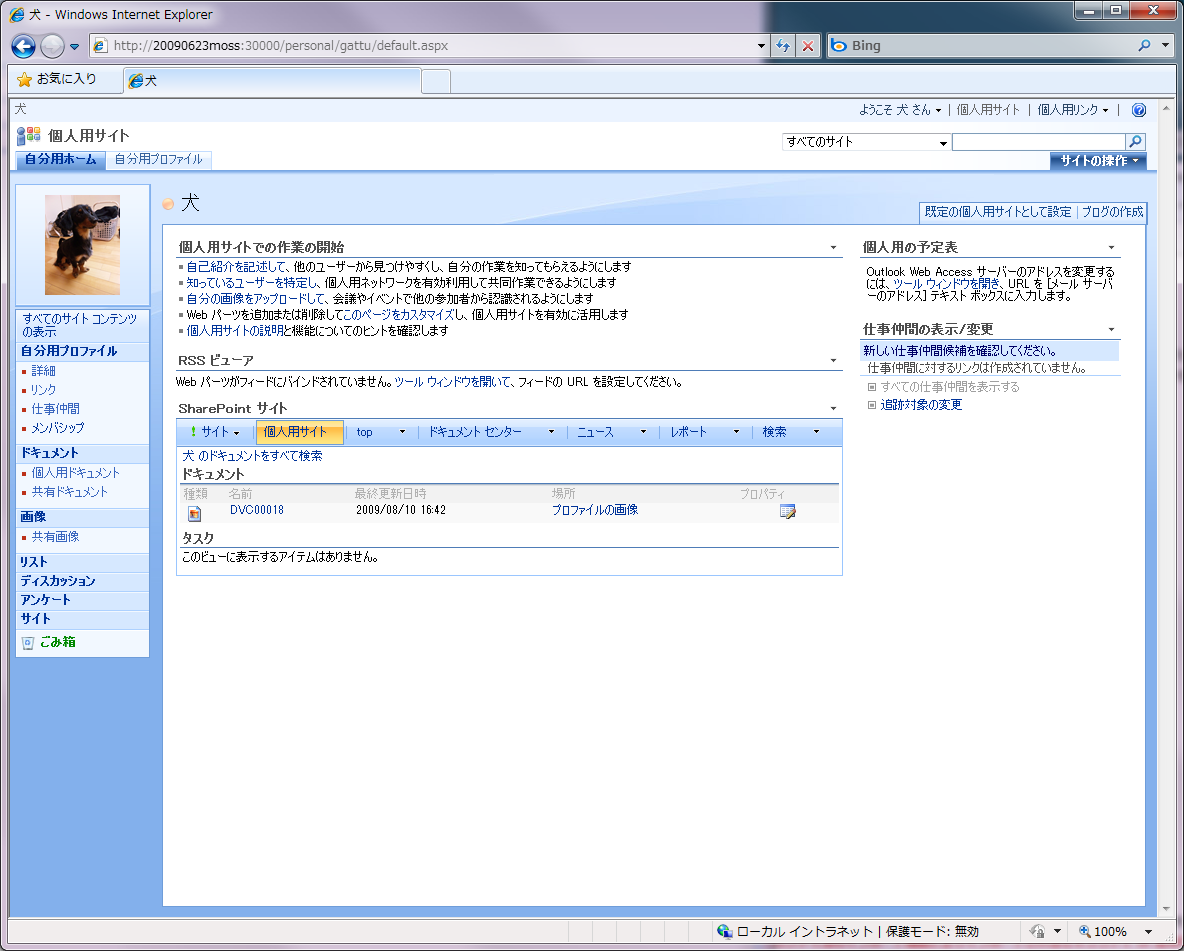
個人用サイトでは、自分のプロファイル情報を編集できます。個人用サイトは [自分用ホーム] と [自分用プロファイル] のページがあり、編集したプロファイル情報は、[自分用プロファイル] タブをクリックすることで表示されます。 [自分用ホーム] のページでは、個人用のドキュメントなどを保管したり、新たな個人用のサブサイトを作成したりすることができます。プロファイルの編集は、[自分用ホーム]、[自分用プロファイル] のどちらからでも [詳細] をクリックすることで編集できます。
別のユーザーが自分の個人用サイトにアクセスした場合にも [自分用プロファイル] のページが表示されるため、自分のプロファイル情報がこのページで別のユーザーに公開されることになります。
個人用サイトは各ユーザーが個々に作成することができ、作成された個人用サイトは、SharePoint としてはひとつのサイト コレクションと同じ扱いになります。個人用サイトは通常サイトでページ右上に表示される [個人用サイト] を初めてクリックしたときに、自動的に作成されます。なお、通常の (チームサイトなどの) サイト コレクションを作成する際、サイト コレクションの管理者を指定する必要がありますが、個人用サイトの場合、個人用サイトを作成した各ユーザー自身がサイト コレクションの管理者になります。
(余談ここから) 各ユーザーはサイト コレクションの管理者になるため、自分の個人用サイトに対して、あんなことやこんなことなど、、、とにかくいろいろできてしまうわけです。ここで考慮しないといけないのが、個人用サイトで使用する領域の増加です。個人用サイトといえど、SharePoint からすれば一つのサイト コレクションと同じ扱いになるため、個人用サイトに登録したドキュメントなどのデータは、SQL Server に登録されます。たとえば SharePoint を使うユーザーが 1 万ユーザーいて、各ユーザーが個人用サイトに 1 GB のデータを登録すると仮定すると、トータルで 10 TB もの容量が必要になります。こうなると重要なチームサイトなどのデータを保管するための領域がなくなってしまう可能性も出てきますね。そんな時は、個人用サイトをホストする Web アプリケーションでクォータを設定すると効果的です。ユーザー プロファイルから話がだいぶそれてきてしまっているので、クォータについては技術情報の紹介にとどめておきます。
クォータ テンプレートを作成する (Office SharePoint Server)
https://technet.microsoft.com/ja-jp/library/cc263223.aspx
クォータを管理する (Office SharePoint Server)
https://technet.microsoft.com/ja-jp/library/cc891489.aspx
Windows SharePoint Services 内のテンプレートのクォータ値を変更した後、既存のサイトのクォータ値は変更されません。
https://support.microsoft.com/kb/905230/ja
(余談ここまで)
2. 人の検索
プロファイルをインポートしたり、作成したりしておくと、検索センターで人の検索が実行できます (実際に検索にヒットさせるためには、sps3://・・・ の開始アドレスに対する事前のクロールが必要になります) 。検索結果に表示された人のリンクをクリックすると、個人用サイトにジャンプします。プロファイルが作成されていないユーザーは、この検索結果に表示されません。
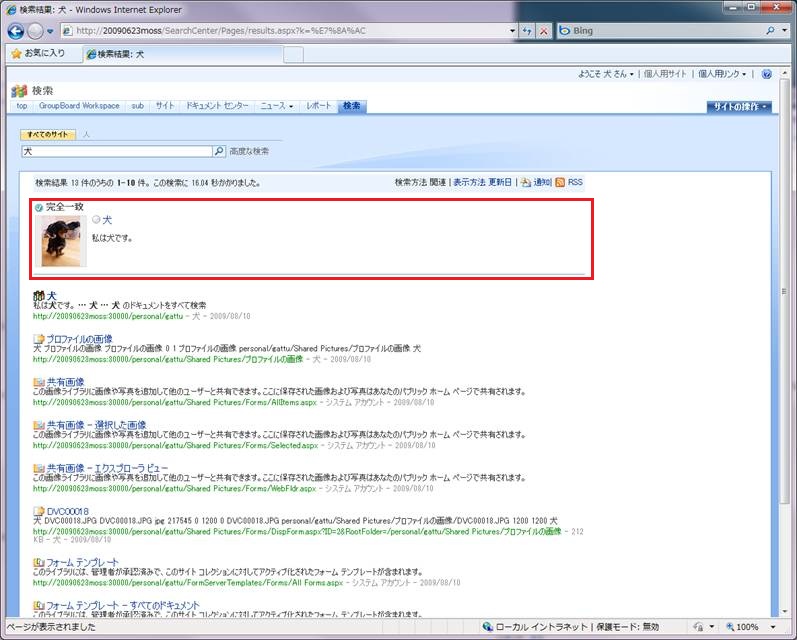
ちなみに、人の検索を行う際、以下のように詳細な条件を設定して検索することもできます。検索センターの [人] タブをクリックすると、条件設定ができるページが表示されます。これらの条件として指定できるプロパティは、ユーザー プロファイルのプロパティと紐づいていますので、プロパティをプロファイルにちゃんと登録しておけば、いろいろな検索条件で人を検索することができるようになるわけです。
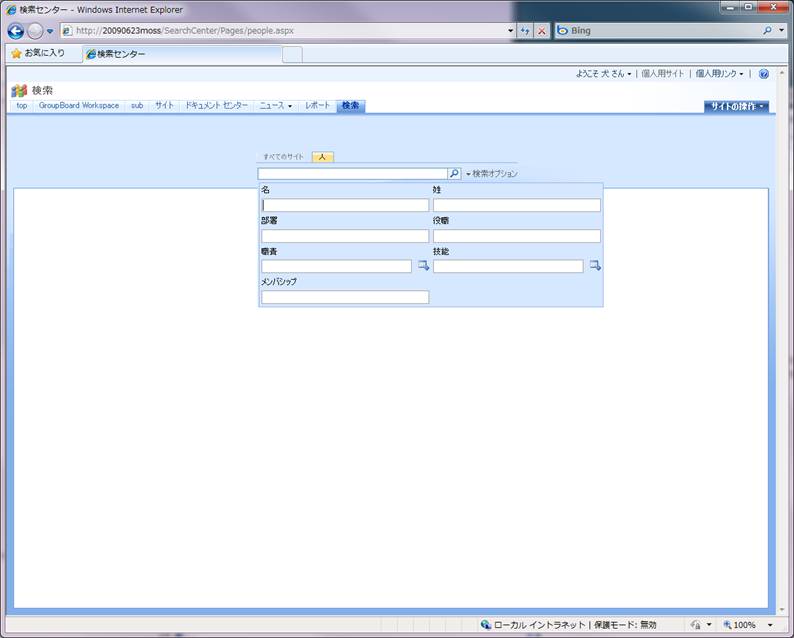
その他の注意点について
ユーザー プロファイルの使い方について簡単にご紹介しましたが、ここで一点注意しなければならない点をご紹介します。
ユーザー プロファイルはあくまでも「プロフ」 のような扱いでなので、SharePoint サイトにアクセスする際の認証情報として利用されるものではありません。 モスナー (MOSS ビギナー (しつこいですね)) のかたは、ユーザー プロファイルを認証に必要なアカウント情報と勘違いされる傾向がありますが、そうではありません。「ユーザー プロファイルが MOSS にインポートされているから MOSS サイトにアクセスできる」 ということはありませんし、逆に「ユーザー プロファイルが MOSS にインポートされていないアカウントは MOSS にアクセスできない」 ということもありません。
ここで認証に関する詳しい動作についてはお伝えしませんが、ドメイン環境で稼動している MOSS サーバーに対してWindows 認証が必要なサイトにクライアントからアクセスする場合、AD のアカウント情報により認証が行われます。
また、アクセスしようとしているユーザーが、サイト自体にアクセス権を持っていなければアクセスできないので、アクセスしようとしているサイトに対する権限も事前に設定しておく必要があります。たとえば以下のように設定すれば、[犬] クンはサイトに対してアクセスすることができます。
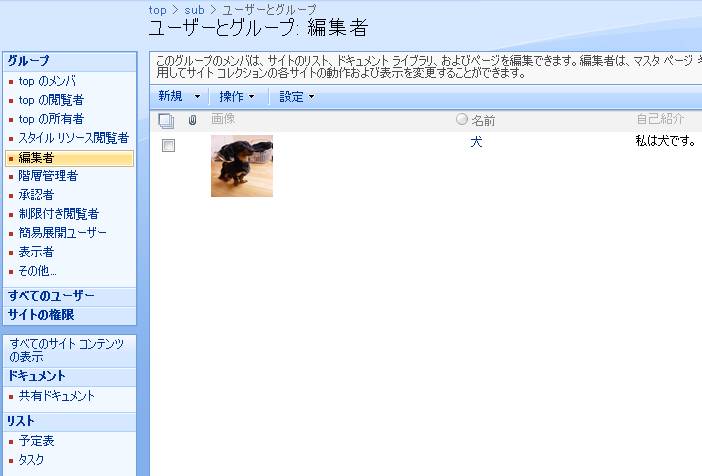
今回はユーザー プロファイルに関する使い方を簡単にご紹介しましたが、ユーザープロファイルはもっと奥深い部分もたくさんありますので、(機会があれば) より突っ込んだ話をこのブログでご紹介していこうと思います。
大雨の日が多いので、皆様、お体には十分お気をつけください。それではまた。